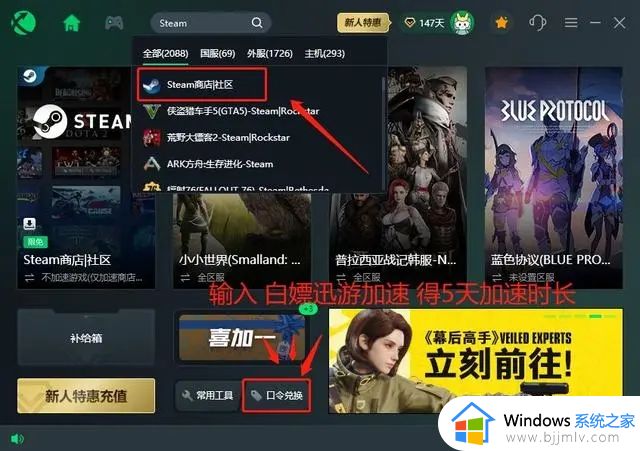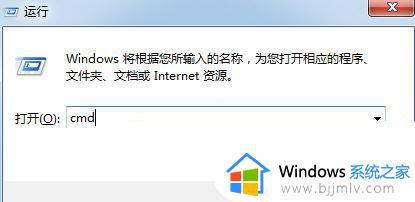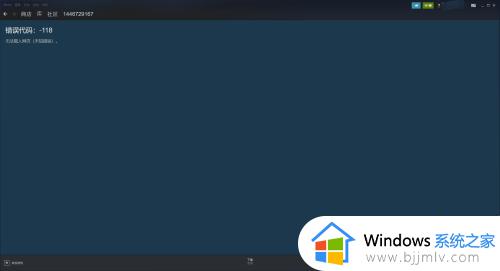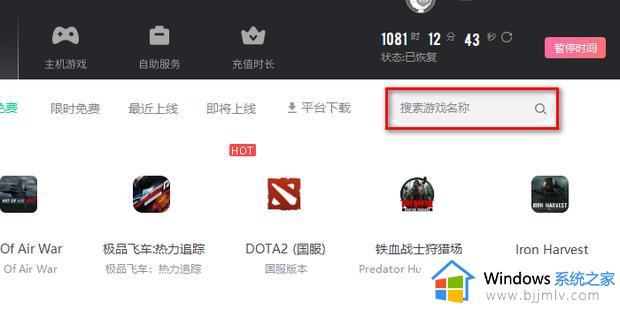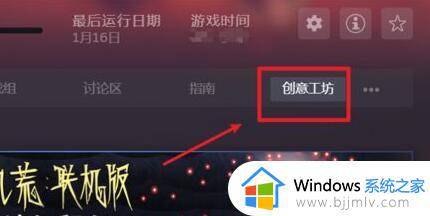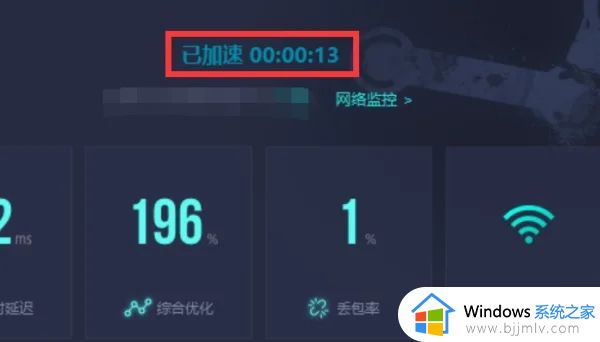steam创意工坊进不去怎么办 steam创意工坊打不开的解决方法一览
更新时间:2023-10-25 11:48:11作者:run
steam创意工坊是许多玩家与创作者分享游戏内容和创意的平台,然而有时候我们可能会遇到无法打开创意工坊的问题,这种情况可能会让人烦恼,对此steam创意工坊进不去怎么办呢?在本文中,我们将介绍steam创意工坊打不开的解决方法一览,帮助你解决steam创意工坊无法打开的问题。
具体方法如下:
1、首先我们打开‘库’里的‘游戏’;
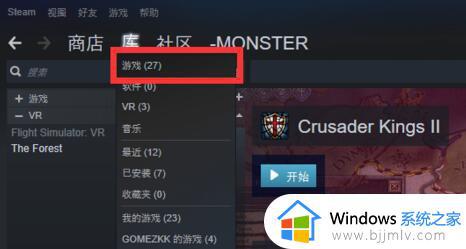
2、接着我们选择一个想要使用创意工坊的游戏;
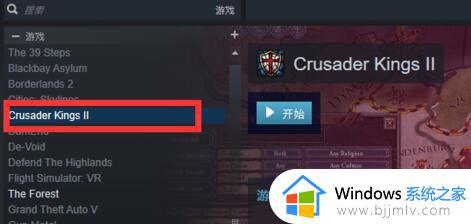
3、然后点击下面的‘浏览创意工坊’;
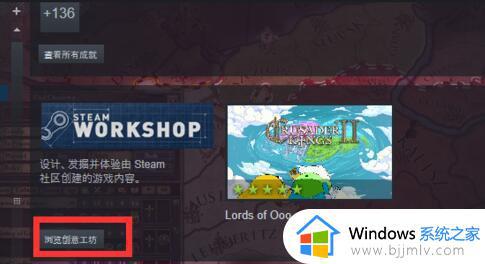
4、随后我们点击‘浏览’下的‘物品’就能寻找到创意工坊的物品了;
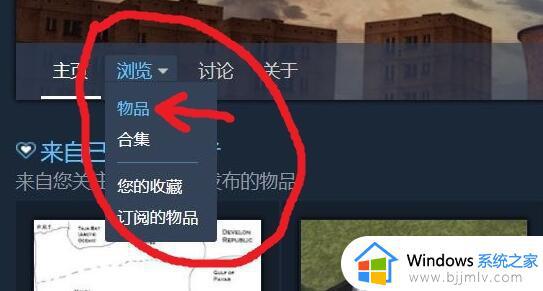
5、在里面找到喜欢的武平后,我们点击‘订阅’。之后它会自动下载到电脑上;
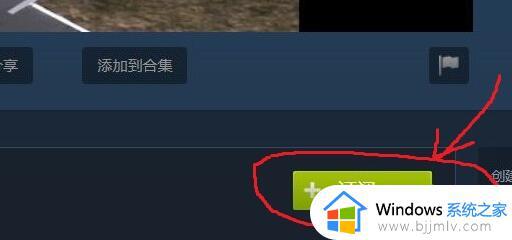
6、如果你想要删除它,就可以进入‘订阅的物品’;
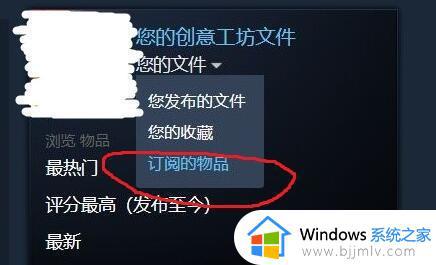
7、找到那个物品点击‘取消订阅’即可。
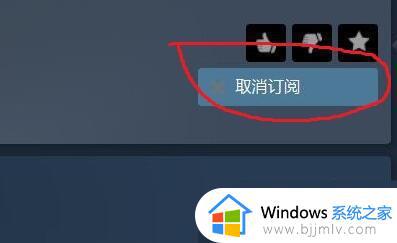
以上就是steam创意工坊打不开的解决方法一览的全部内容,如果你遇到这种情况,可以尝试根据以上方法解决,希望对大家有所帮助。